Tiki Wiki adalah CMS Groupware Gratis/Libre/Open Source yang dapat digunakan sebagai sistem manajemen konten berbasis wiki, aplikasi portal, dan office suite online. Awalnya dikenal sebagai TikiWiki, ditulis dalam PHP dan didistribusikan di bawah lisensi GNU GPL v3.0.
Dalam tutorial ini, kami akan menunjukkan cara menginstal Tiki Wiki CMS Groupware di Ubuntu 20.04 dengan server web Apache, Server MySQL, dan PHP 7.4. Kami juga akan mengamankan Tiki Wiki CMS Groupware dengan SSL Letsencrypt.
Prasyarat
- Server Ubuntu 20.04
- Hak istimewa root
- Memahami dasar-dasar Server Ubuntu
Apa yang akan kita lakukan?
- Instal Dependensi Paket
- Instal Server Web Apache
- Instal dan Konfigurasi Server MySQL
- Instal dan Konfigurasi PHP 7.4
- Unduh Kode Sumber Wiki Tiki
- Buat SSL Letsencrypt untuk Tiki Wiki
- Siapkan Apache Virtual Host untuk Tiki Wiki
- Pemasangan Pos Wiki Tiki
Langkah 1 - Instal Ketergantungan Paket
Pertama, kita akan menginstal beberapa paket dependensi yang dibutuhkan untuk instalasi Tiki Wiki.
Instal dependensi paket menggunakan perintah apt di bawah ini.
sudo apt install curl memcached poppler-utils bsdmainutils catdoc elinks man-db odt2txt pstotext unzip
Setelah semua instalasi selesai, lanjutkan ke langkah berikutnya.
Langkah 2 - Instal Apache Web Server
Untuk panduan ini, Tiki Wiki akan berjalan di bawah server web Apache.
Untuk menginstal paket server web Apache, jalankan perintah apt di bawah ini.
sudo apt install apache2
Setelah penginstalan selesai, mulai layanan Apache dan tambahkan ke boot sistem.
systemctl start apache2
systemctl enable apache2
Server web Apache aktif dan berjalan, periksa menggunakan perintah di bawah ini.
systemctl status apache2
Di bawah ini adalah hasil yang akan Anda dapatkan.
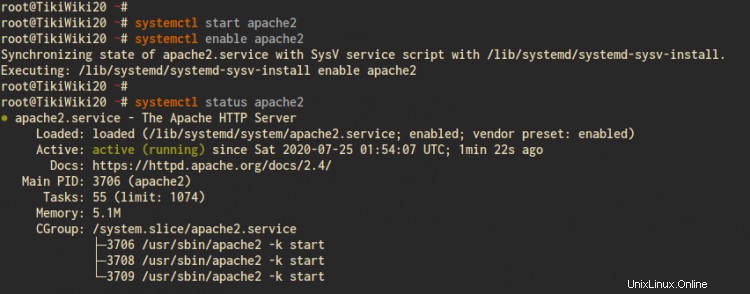
Selanjutnya buka layanan HTTP dan HTTPS pada ufw firewall seperti di bawah ini.
sudo ufw allow http
sudo ufw allow https
sudo ufw allow ssh
Sekarang mulai dan aktifkan firewall ufw.
sudo ufw enable
Ketik 'y ' dan tekan 'Enter ', dan firewall ufw telah diaktifkan.
Untuk memverifikasi instalasi server web Apache dan konfigurasi firewall ufw, kunjungi alamat IP server menggunakan browser web Anda.
http://10.5.5.25/
Dan Anda akan mendapatkan index.html default dari server web Apache.
Langkah 3 - Instal dan Konfigurasi Server MySQL
Pada langkah ini, kita akan menginstal server database MySQL, mengatur kata sandi untuk pengguna root MySQL default, dan membuat database dan pengguna baru untuk instalasi Tiki Wiki.
Instal paket MySQL Server menggunakan perintah apt di bawah ini.
sudo apt install mysql-server mysql-client
Setelah semua instalasi selesai, mulai layanan MySQL dan tambahkan ke boot sistem.
systemctl start mysql
systemctl enable mysql
Dan layanan MySQL aktif dan berjalan.
Selanjutnya, atur pengguna root MySQL default menggunakan 'mysql_secure_installation ' perintah di bawah.
mysql_secure_installation
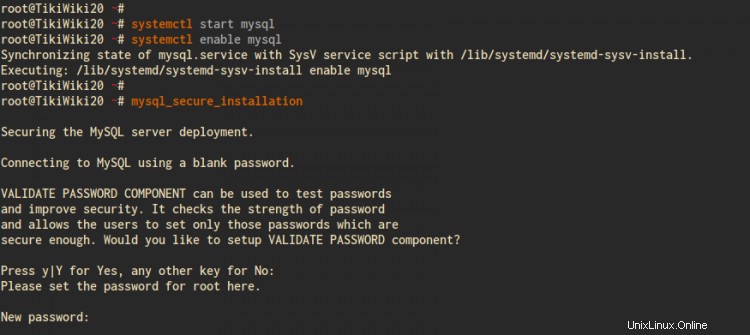
Sekarang ketik kata sandi baru untuk pengguna root MySQL default dan ketik 'Y' untuk semua pertanyaan terkait konfigurasi MySQL.
Press y|Y for Yes, any other key for No:
Please set the password for root here.
New password:
Re-enter new password:
Remove anonymous users? (Press y|Y for Yes, any other key for No) : Y
Disallow root login remotely? (Press y|Y for Yes, any other key for No) : Y
Remove test database and access to it? (Press y|Y for Yes, any other key for No) : Y
Reload privilege tables now? (Press y|Y for Yes, any other key for No) : Y
Dan kata sandi root MySQL telah dikonfigurasi.
Selanjutnya, masuk ke shell MySQL dan buat database dan pengguna baru untuk instalasi Tiki Wiki.
Masuk ke shell MySQL menggunakan perintah MySQL di bawah ini.
mysql -u root -p
Buat database baru bernama 'tikidb' dan pengguna 'tikiuser' dengan kata sandi 'password' menggunakan query MySQL di bawah ini.
CREATE DATABASE tikidb CHARACTER SET utf8mb4 COLLATE utf8mb4_unicode_ci;
CREATE USER 'tikiuser'@'localhost' IDENTIFIED BY 'password';
GRANT ALL ON tikidb.* TO 'tikiuser'@'localhost' WITH GRANT OPTION;
FLUSH PRIVILEGES;
Sekarang ketik 'EXIT ' untuk keluar dari shell MySQL.
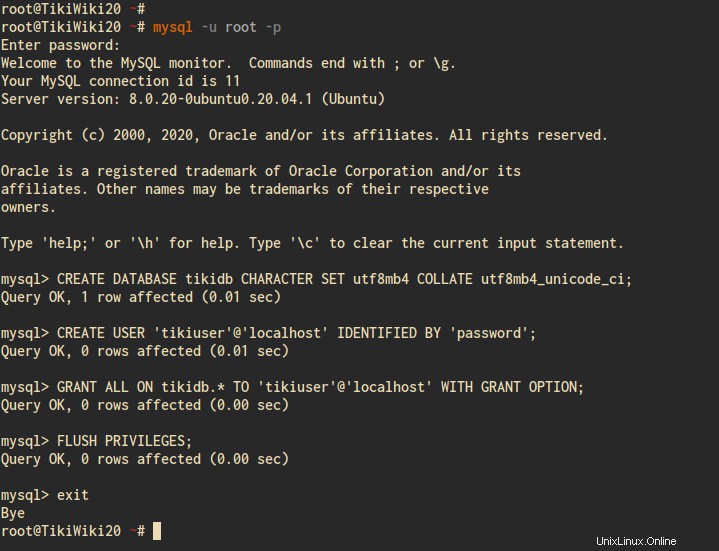
Dan hasilnya, instalasi server database MySQL telah selesai, dan database MySQL untuk instalasi Tiki Wiki telah dibuat.
Langkah 4 - Instal dan Konfigurasi PHP 7.4
Setelah menginstal server database MySQL, kita akan menginstal dan mengkonfigurasi paket PHP7.4 di Server Ubuntu 20.04.
Instal paket PHP 7.4 dan Komposer menggunakan perintah apt di bawah ini.
sudo apt install php php-tidy php-pear php-gd php-xmlrpc php-mbstring libapache2-mod-php php-mysql php-apcu php-curl php-intl php-sqlite3 php-zip php-memcache php-pspell php-zip php-memcached php-pear php-common php-intl php7.4-opcache php-xml php-zip composer
Setelah semua instalasi selesai, buka direktori '/etc/php/7.4/apache2' dan edit konfigurasi 'php.ini' menggunakan editor vim.
cd /etc/php/7.4/apache2/
vim php.ini
Ubah konfigurasi berikut seperti di bawah ini.
date.timezone = Asia/Singapore
memory_limit = 256M
upload_max_filesize = 100M
max_execution_time = 360
Simpan dan tutup.
Selanjutnya, restart layanan Apache untuk menerapkan konfigurasi PHP baru.
systemctl restart apache2
Pastikan tidak ada kesalahan, dan hasilnya, instalasi dan konfigurasi PHP 7.4 untuk Tiki Wiki telah selesai.
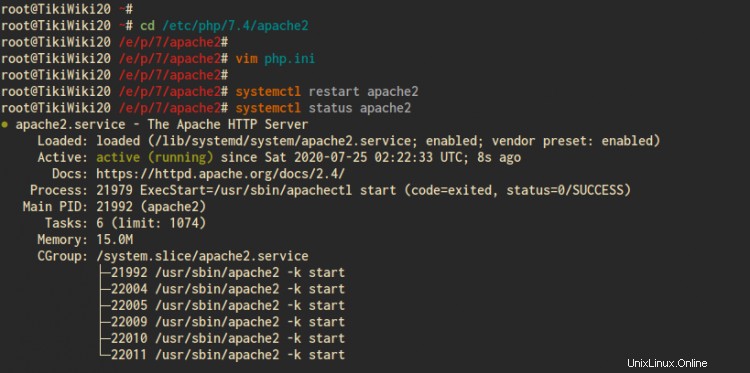
Langkah 5 - Unduh Kode Sumber TikiWiki
Untuk mengunduh kode sumber Tiki Wiki, buka direktori '/var/www/' dan unduh sumber Tiki Wiki dengan perintah wget di bawah ini.
cd /var/www/
wget -q https://sourceforge.net/projects/tikiwiki/files/latest/download -O tikiwiki.zip
Setelah itu, ekstrak kode sumber Tiki Wiki dan ganti nama direktori yang diekstrak menjadi 'tikiwiki'.
unzip tikiwiki.zip
mv tiki-21.1 tikiwiki
Sekarang ubah pemilik direktori '/var/www/tikiwiki' menjadi pengguna dan grup 'www-data'.
chown -R www-data:www-data /var/www/tikiwiki
Dan kode sumber Tiki Wiki telah diunduh ke direktori '/var/www/tikiwiki'.
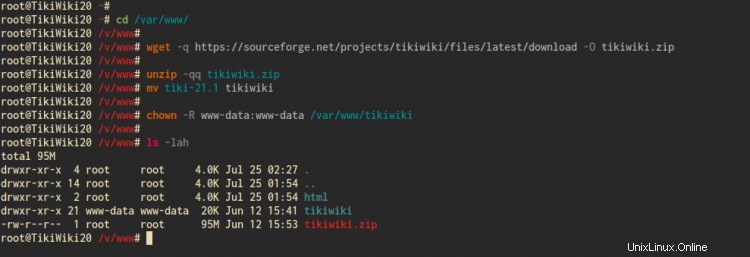
Langkah 6 - Buat SSL Letsencrypt
Untuk tutorial ini, kami akan mengamankan instalasi TikiWiki menggunakan SSL Letsencrypt. Jadi pastikan bahwa Anda memiliki nama domain yang diresolve ke alamat IP server Anda.
Untuk menggunakan SSL Letsencrypt, kita perlu membuat sertifikat SSL dengan alat certbot.
Instal alat certbot menggunakan perintah apt di bawah ini.
sudo apt install certbot -y
Setelah itu, hentikan layanan Apache2 dan buat SSL Letsencrypt untuk nama domain TikiWiki Anda menggunakan perintah berikut.
systemctl stop apache2
certbot certonly --rsa-key-size 2048 --standalone --agree-tos --no-eff-email --email [email protected] -d tiki.hakase-labs.to
Pastikan untuk mengubah alamat email dengan milik Anda sendiri. Setelah semua selesai, sertifikat SSL Anda akan tersedia di '/etc/letsencrypt/live/yourdomain.com ' direktori.
Langkah 7 - Siapkan Apache Virtualhost untuk TikiWiki
Pada langkah ini, kita akan mengatur konfigurasi virtual host Apache untuk Tiki Wiki CMS Groupware.
Buka direktori '/etc/apache2/sites-available' dan buat konfigurasi virtual host baru 'tikiwiki.conf' menggunakan editor vim.
cd /etc/apache2/sites-available/
vim tikiwiki.conf
Ubah nama domain dan jalur sertifikat SSL dengan milik Anda, lalu tempel konfigurasi berikut.
<VirtualHost *:80>
ServerAdmin [email protected]
ServerName tiki.hakase-labs.to
ServerAlias tiki.hakase-labs.to
# Redirect all to safe connections
Redirect permanent / https://tiki.hakase-labs.to/
</VirtualHost>
<VirtualHost *:443>
ServerAdmin [email protected]
ServerName tiki.hakase-labs.to
ServerAlias tiki.hakase-labs.to
DocumentRoot /var/www/tikiwiki/
SSLEngine On
SSLCertificateFile /etc/letsencrypt/live/tiki.hakase-labs.to/fullchain.pem
SSLCertificateKeyFile /etc/letsencrypt/live/tiki.hakase-labs.to/privkey.pem
ErrorLog ${APACHE_LOG_DIR}/tikiwiki_error.log
CustomLog ${APACHE_LOG_DIR}/tikiwiki_access.log combined
<Directory /var/www/tikiwiki>
Require all granted
AllowOverride All
</Directory>
# Deny all for db/
<Directory /var/www/tikiwiki/db>
Order Deny,Allow
Deny from all
Options None
AllowOverride None
</Directory>
# Deliver only png, pdf, html, js, css from temp/ folder
<Directory /var/www/tikiwiki/temp>
Order Deny,Allow
Deny from all
Options Indexes FollowSymLinks
AllowOverride None
php_flag engine Off
<Files ~ "\.(png|pdf|html|js|css)$">
Order Deny,Allow
Allow from all
</Files>
</Directory>
# Turn off php and deny some special types
<Directory ~ "/var/www/tikiwiki/(css|doc|files|img|maps|mods|styles|templates|templates_c|whelp)">
Options Indexes FollowSymLinks
AllowOverride None
Require all granted
php_flag engine Off
<Files ~ "\.(php|sql|sh|pl|py)">
Order allow,deny
Deny from all
</Files>
</Directory>
</VirtualHost>
Simpan dan tutup.
Selanjutnya, aktifkan 'tikiwiki ' virtual host dan modul Apache SSL menggunakan perintah di bawah ini.
a2ensite tikiwiki
a2enmod ssl
Test konfigurasi Apache dan pastikan tidak ada error, lalu restart service Apache.
apachectl configtest
systemctl restart apache2
Hasilnya, konfigurasi host virtual Apache untuk Tiki Wiki telah selesai.
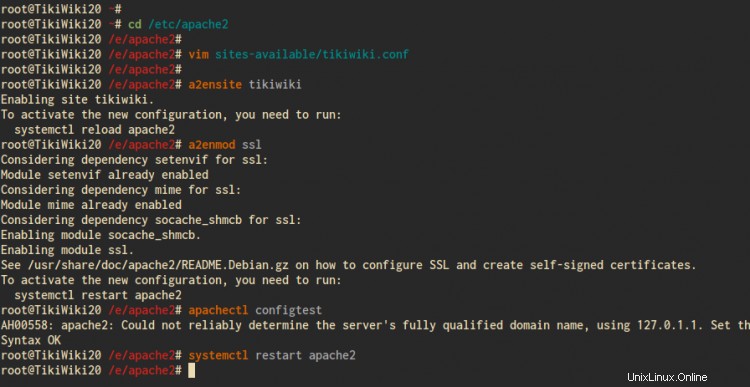
Langkah 8 - Pemasangan Pos TikiWiki
Buka browser web Anda dan ketik nama domain penginstalan Tiki Wiki Anda di bilah alamat.
https://tiki.hakase-labs.to/
Sekarang Anda akan mendapatkan Halaman Selamat Datang dari pemasang Tiki Wiki.
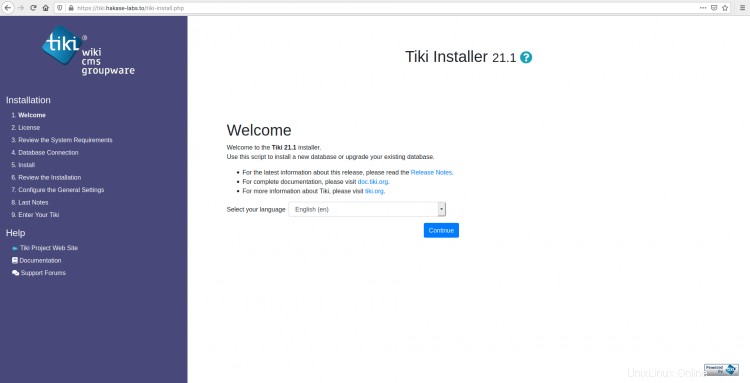
Pilih bahasa default Anda dan klik 'Lanjutkan '.
Wiki Tiki menggunakan Lisensi LGPL. Klik 'Lanjutkan ' untuk menyetujui perjanjian lisensinya.
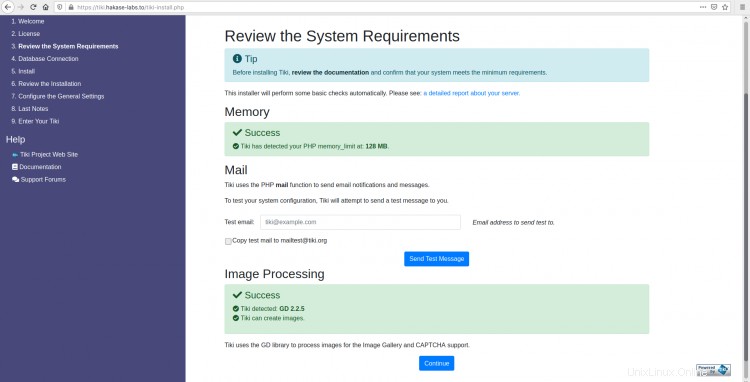
Sekarang penginstal Tiki Wiki akan memeriksa sistem Anda sebagai persyaratan untuk penginstalan.
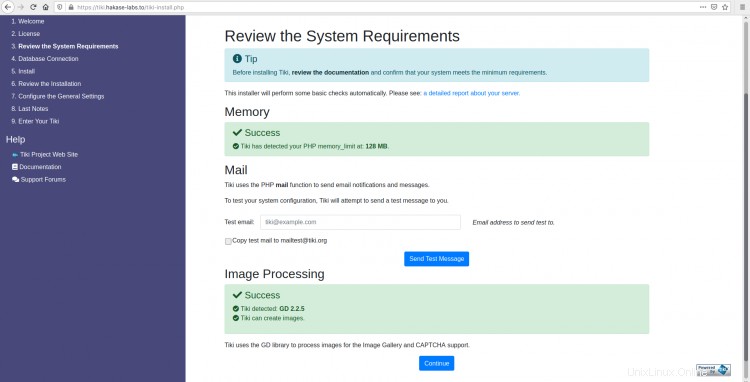
Pastikan semua tes memiliki 'Berhasil green berwarna hijau ', lalu klik 'Lanjutkan '.
Untuk konfigurasi Database, ketik detail MySQL database dan user yang telah Anda buat di atas.
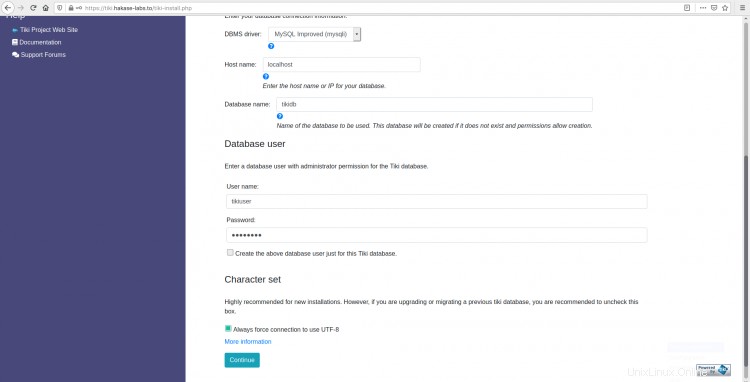
Sekarang klik 'Lanjutkan ' lagi.
Untuk Mesin Database default untuk Tiki Wiki, pilih default 'InnoDB ' dan klik 'Lanjutkan '.
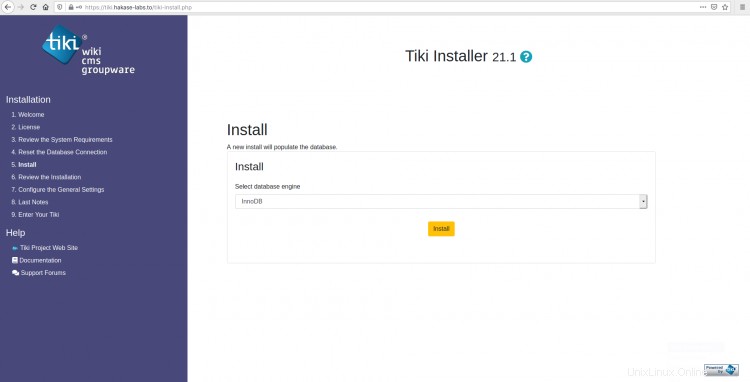
Dan instalasi Tiki Wiki akan dimulai.
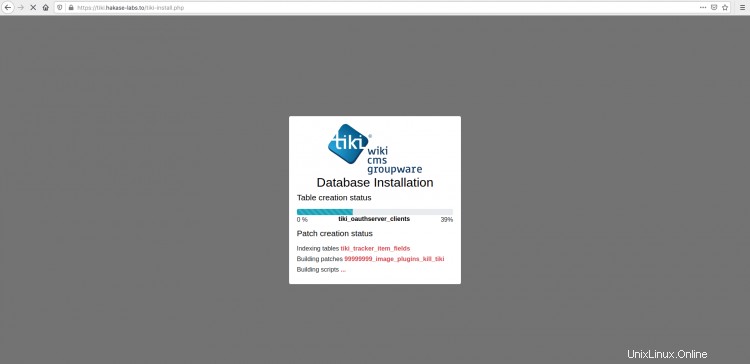
Setelah semua instalasi selesai, Anda akan mendapatkan hasil seperti di bawah ini.
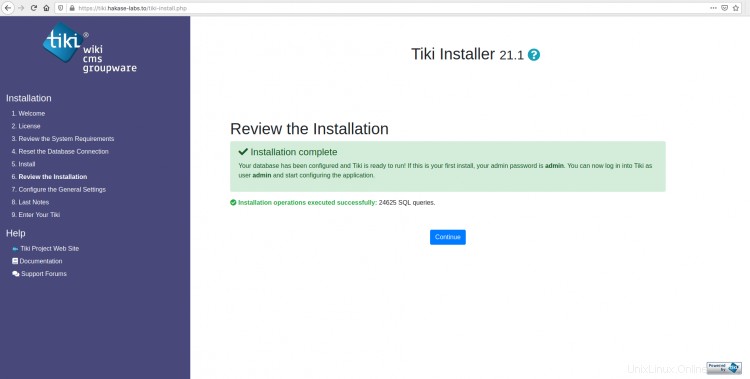
Selanjutnya, klik 'Lanjutkan ' lagi untuk mengonfigurasi instalasi Tiki Wiki Anda.
Konfigurasikan instalasi Tiki Wiki Anda sesuai kebutuhan dan klik 'Lanjutkan '.
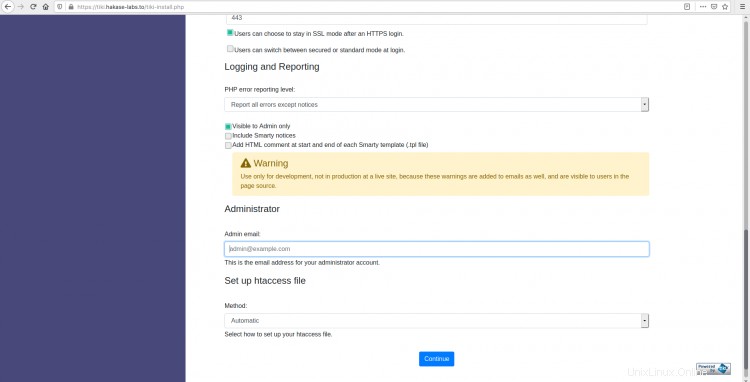
Dan Anda akan mendapatkan Catatan Instalasi Wiki Tiki seperti di bawah ini.
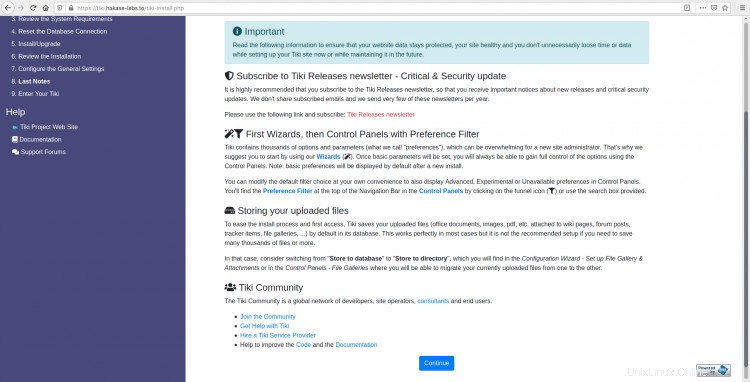
Klik 'Lanjutkan ' lagi, dan Anda akan mendapatkan halaman seperti di bawah ini.
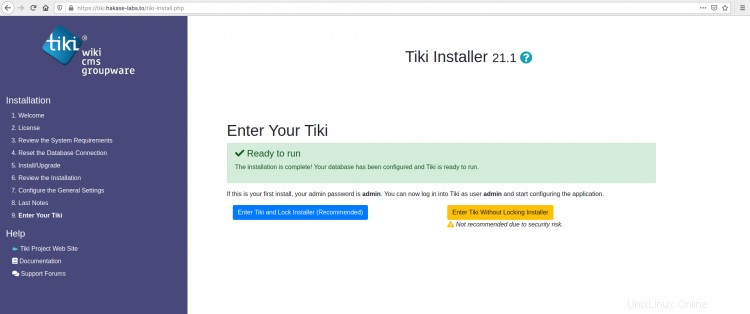
Klik tombol biru 'Masukkan Tiki dan Penginstal Kunci '.
Sekarang Anda akan mendapatkan konfigurasi pengguna admin seperti di bawah ini.
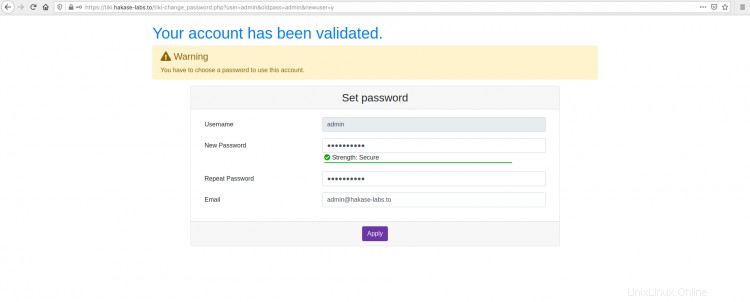
Ketik sandi Anda untuk 'admin . default ' pengguna dan klik 'Terapkan '.
Dan Anda akan mendapatkan Wizard konfigurasi Tiki Wiki.
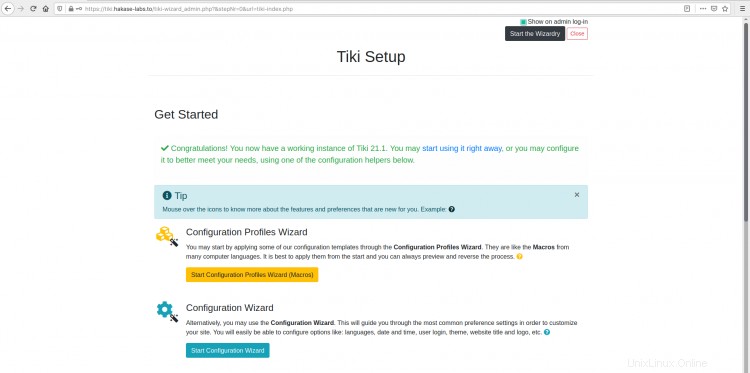
Anda dapat mengeklik 'Tutup ' untuk menutup wizard konfigurasi Tiki Wiki.
Sekarang Anda akan mendapatkan HomePage Wiki Tiki seperti di bawah ini.
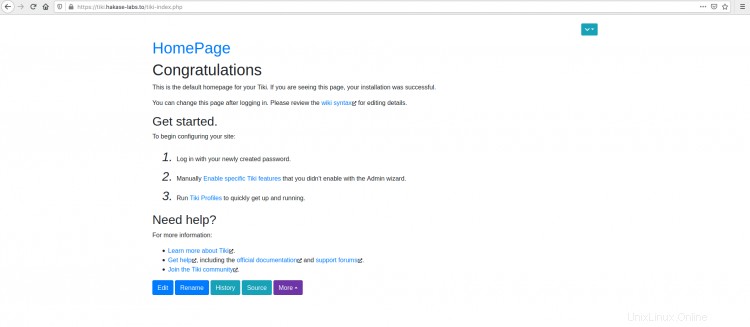
Dan di bawah ini adalah Tiki Wiki Admin Dashboard.
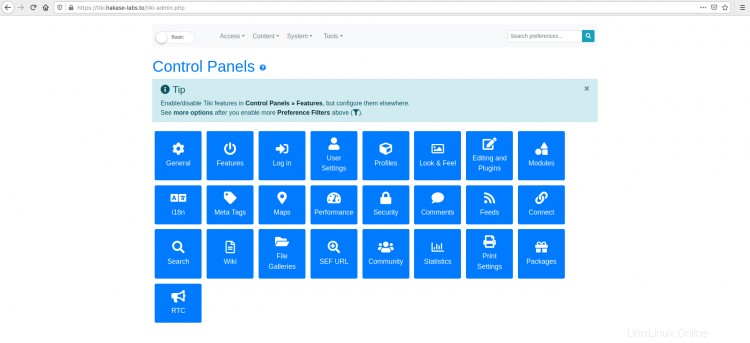
Seperti yang terlihat, penginstalan Tiki Wiki di bawah LAMP Stack (Linux, Apache, MySQL, dan PHP) di Ubuntu 20.04 telah berhasil diselesaikan.